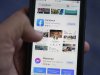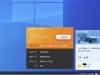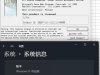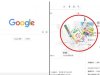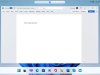常常看到有朋友在網上問:怎麼設置讓我的電腦能定時自動關機?其實在微軟在Vista及以後發佈的系統中,已經內置了強大的計劃任務功能,在不藉助其他工具的情況下,你可以簡單幾步設置,實現讓自己的電腦自動定時關機。
當然,現在電腦系統工具軟件已經非常強大,你也可以在不做任何設置的情況下,藉助第三方系統必備工具(如魔方電腦大師、Win8優化大師等),輕鬆實現電腦自動定時關機。
友情提示:
本案例適用於Win7、Win8、Win8.1、Vista及XP等系統,其中手動設置定時關機不支持XP系統。
通過「任務計劃程序」實現:
1、在開始菜單中,所有程序-->系統工具-->任務計劃程序,點擊「任務計劃程序」打開該服務。
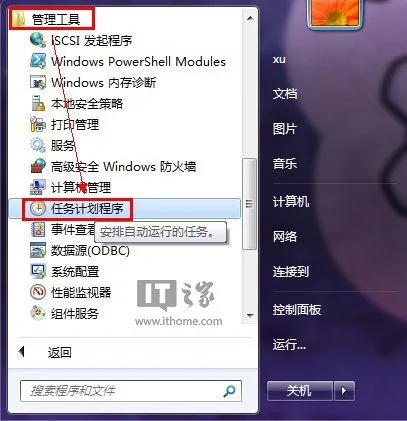
2、在打開的「任務計劃程序」中,在右邊的操作列表中,點擊打開「創建基本任務」。
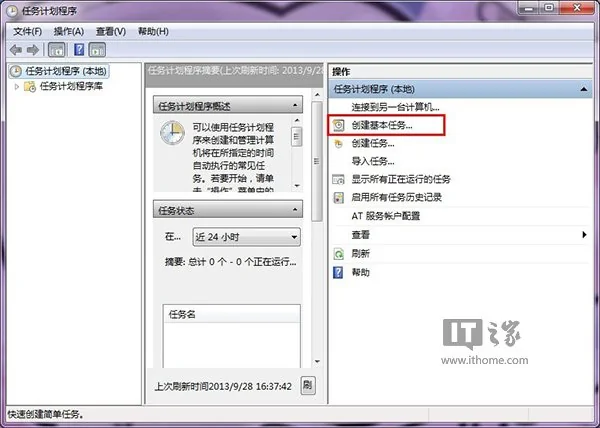
3、在創建基本任務嚮導對話框裏,創建基本任務,輸入任務名稱、描述,然後點擊下一步。本例中,將該任務命名為:定時關機。
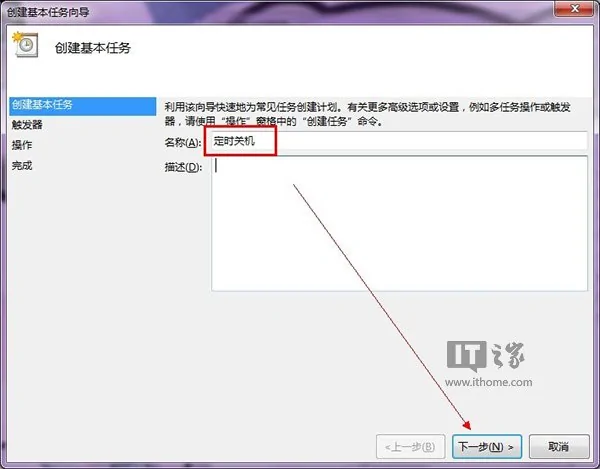
4、在任務觸發器步驟中,選擇任務觸發機制:就像鬧鐘一樣,你自己可以選擇定時關機任務是每天按點啟動,還是每周按點啟動,或者是就執行這一次。本例選擇了「一次」,就是說,定時關機任務執行一次關機後,任務就失效。
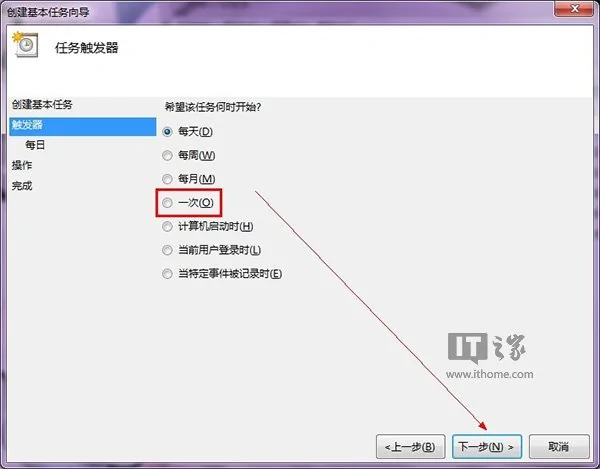
5、設置定時關機的時間。例如如果你想自己的電腦在下午7點鐘的時候關機,就把時間調整到19:00,然後點擊下一步。
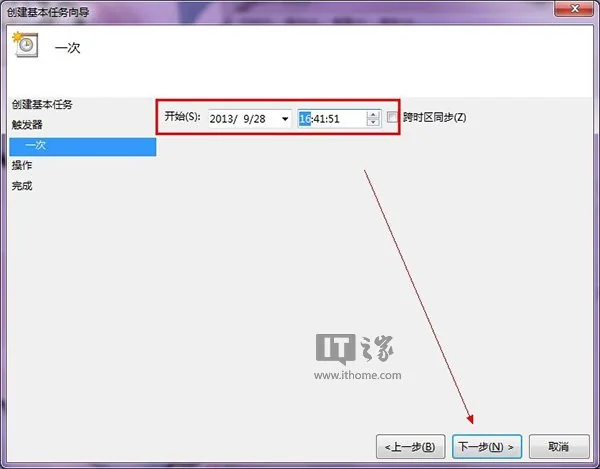
6、設置好時間後,就需要開始選擇任務執行的動作。因為我們需要的是定時關機,所以在這裏我們需要選擇「啟動程序」。如果你想讓電腦定時發郵件,或者定時顯示消息,就可以分別選擇其餘兩項。
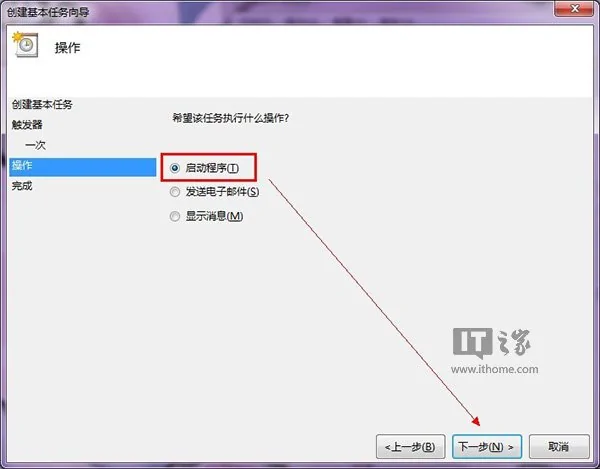
7、因為Windows系統關機命令是由Shutdown.exe來執行的,所以我們在選擇啟動程序時,需要選擇Shutdown.exe程序,以執行關機命令。在Windows系統中,該程序位於系統盤的WindowsSystem32文件夾下。
重要提醒:記得在添加參數輸入框裏添加參數「-s」,表示關閉本地計算機。另外,如果輸入參數「-r」,則表示關機並重啟電腦。
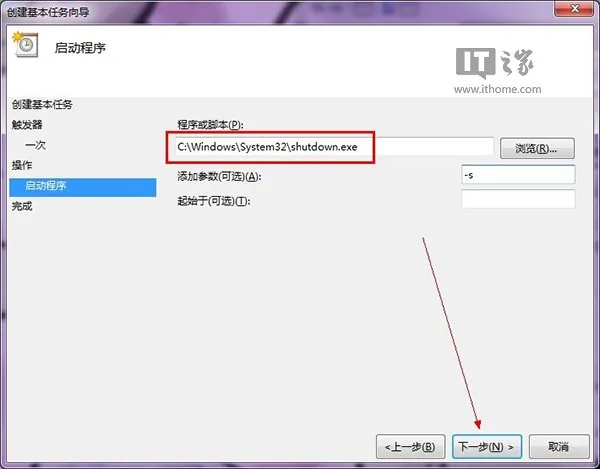
8、設置好所有內容後,就可以看到計算機計劃執行的關機任務。如下圖所示,點擊完成就可以實現啦。
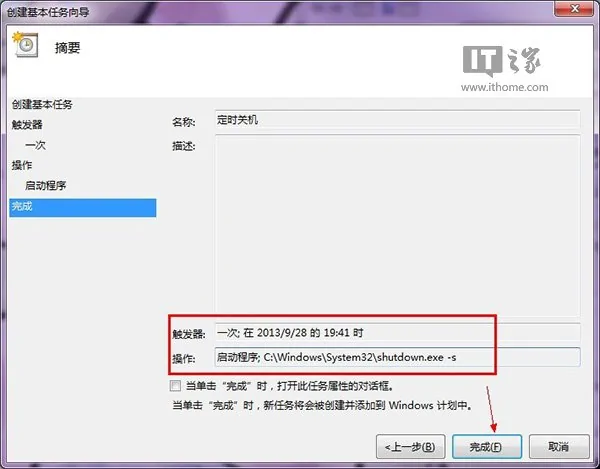
藉助「魔方電腦大師」實現:
1、相比於採用Windows自帶的「任務計劃程序」的繁瑣操作,我們可以藉助魔方電腦大師的「定時關機」工具,輕鬆實現自動定時關機、重啟、註銷等操作。
打開魔方電腦大師的定時關機小工具,就可以設定自動關機的時間。
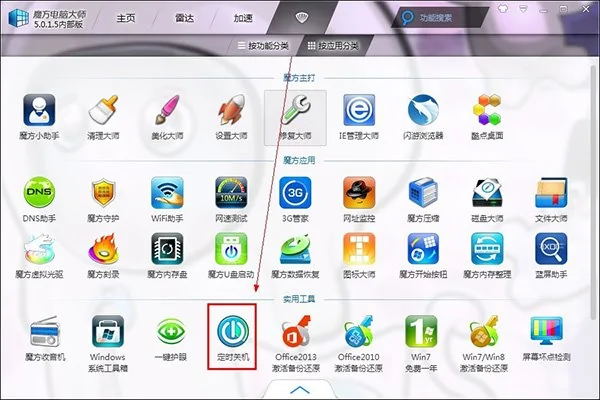
2、打開「定時關機」後,就可以如圖所示,選擇需要定時自動執行的命令。魔方定時關機工具提供了關機、重啟、註銷、睡眠、休眠等各項命令,你可以根據自己的需要進行選擇。
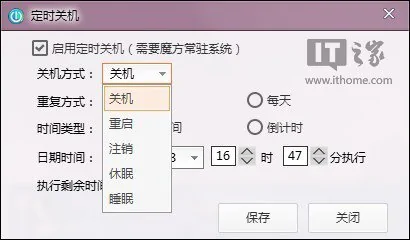
3、在魔方中,設置定時關機時,你可以按照需要的重複方式、時間類型進行選擇。如單次執行、重複執行、倒計時50分鐘後自動關機等。
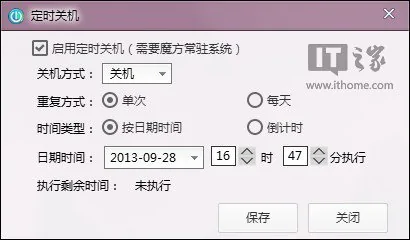
注意事項
如果用魔方電腦大師設置自動關機後,記得在關機前不能退出魔方。
在WIndows自帶任務關機時,記得不要忘記參數「-s」表示關機,需要填寫。